win10频率超出范围怎么办?有win10系统用户在调整分辨率之后,电脑一开机就显示频率超出范围了,导致无法正常显示,该如何解决呢,本文给大家带来win10老显示频率超出范围的详细处理方法吧。
win10老显示超出工作频率范围的解决方法
1、擅自修改分辨率,通常会导致显示器出错,弹出:超出工作频率范围的提示。

2、这时,不要动任何设置,一般系统会在用户没有确认操作的情况下,自动回到之前的分辨率。
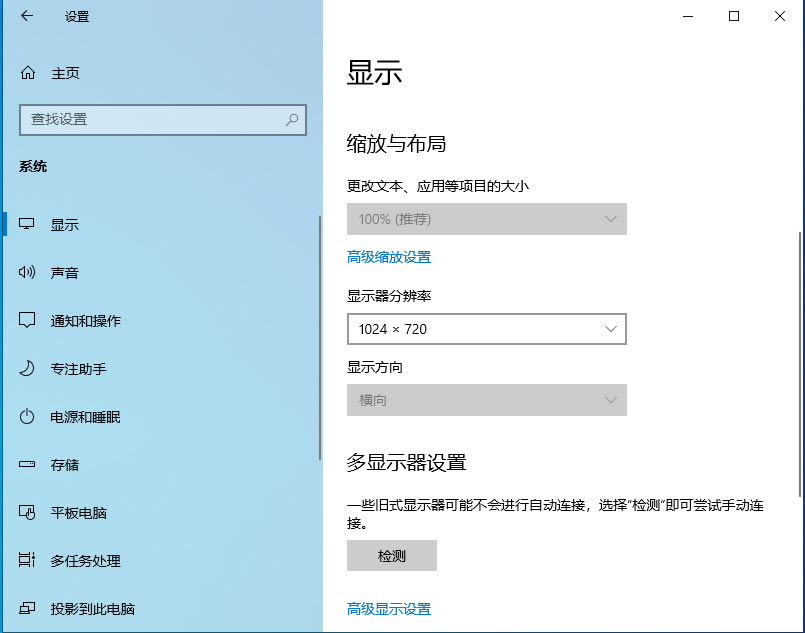
3、如果还能进操作系统,那就在运行中输入:desk.cpl →确定,打开设置分辨率的设置项→返回适合当前显示器的分辨率(通常是调低)。
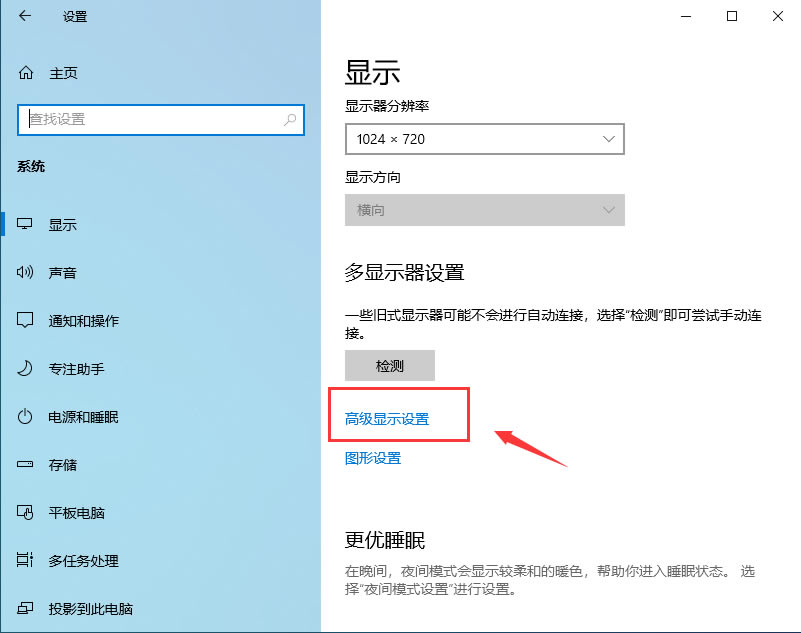
4、还有一种情况,用户擅自修改刷新率(调高),也会导致显示屏出现:超出工作频率范围的提示。调整方法:高级设置→监视器→屏幕刷新频率→60→确定。
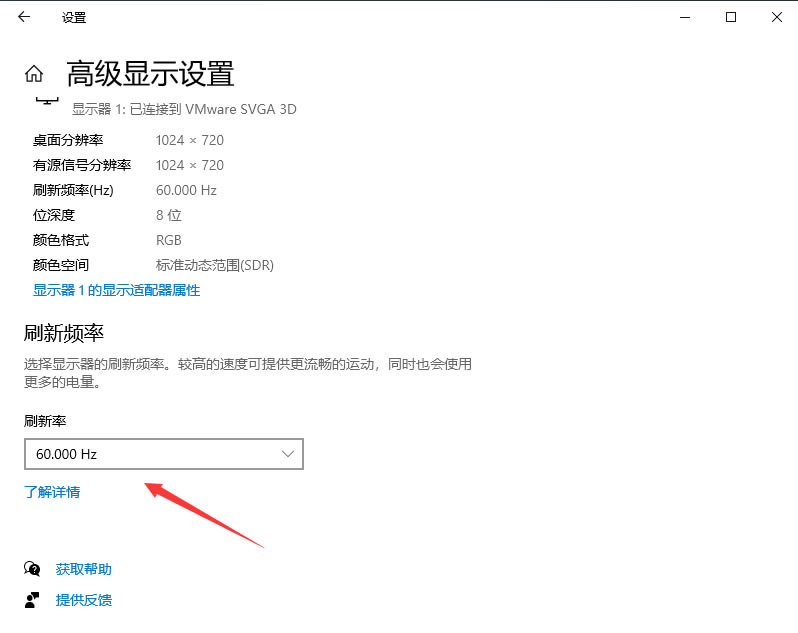
5、如果是在玩游戏当中突然出现:超出工作频率范围的提示,可以利用游戏的设置项将其调整回来→属性。
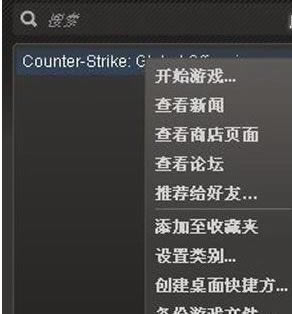
6、一般→设置启动选项。
7、如果启动选项中已经有参数,删除它。再添加上(中间有空格):freq 60 →确定即可。
8、如果是重启电脑之后显示:超出工作频率范围的提示。那么第一时间长按开机键,关闭电脑。再按开机键,重新启动,马上按f8键,使用上下键选择:启用vga模式(通常在windows xp 操作系统的启动管理菜单中才会有)即可。

9、如果没有启用vga模式菜单(比如windows 7 操作系统),可以尝试进入安全模式中去。卸载已有的显卡驱动程序即可,重启电脑系统会自动识别,重新安装好显卡驱动程序,这时的分辨率和刷新率都是正确的默认值。
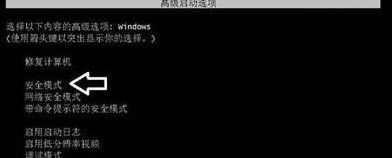
10、如果连安全模式都进不去,那么只有使用u盘pe系统或安装光盘修复、还原、重装系统了。
11、如果连重装系统也不能解决这个问题,那么一定是显卡硬件出问题了,换!
12、还有一种可能是电源、显示器插座没插好,重插一下即可。
以上就是win10频率超出范围怎么办?win10老显示超出工作频率范围的解决方法的详细内容,更多关于win10超出工作频率范围的资料请关注代码网其它相关文章!

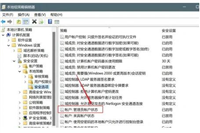
发表评论